Lataa ja asenna Amlogic Flash Tool tietokoneellesi
Miscellanea / / August 23, 2021
Amlogic Flash -työkalu on yksi suosituimmista ja luotettavista Windows -käyttöjärjestelmistä, joiden avulla käyttäjät voivat helposti salata varaston laiteohjelmisto jossakin Amloginen piirisarjalla varustettuja laitteita. Se tarjoaa ytimen/palautuksen vilkkumisen, TWRP -palautuksen siirtämisen, zip -tiedostojen vilkkumisen, varmuuskopioiden ottamisen jne. Jos käytät myös laitetta, jossa on Amlogic -piirisarja ja haluat vilkuttaa Stock ROM -muistia tai palautusta, voit ladata ja asentaa Amlogic Flash Tool -työkalun tietokoneellesi.
Työkalun mukana tulee kannettava sovellus, jota voidaan käyttää helposti asentamatta sitä tietokoneeseen. Joten saat vaivattoman käyttäjäkokemuksen erittäin helppokäyttöisellä sovellusliittymällä. Liitä luuri tietokoneeseen, lataa laiteohjelmiston .img -tiedosto ja aloita sen vilkkuminen tällä työkalulla. Muista, että se tukee vain Amlogic -piirisarjan laitteita.
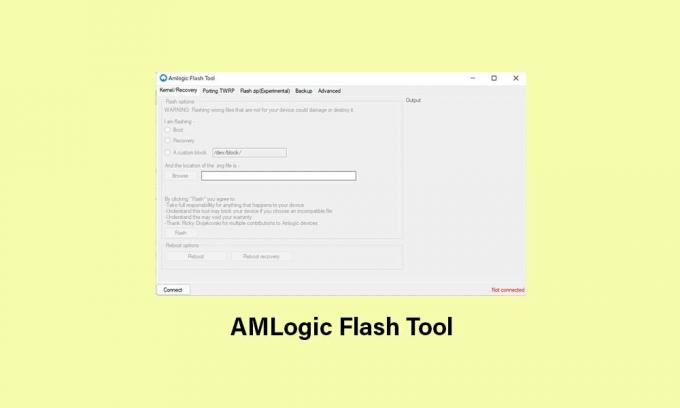
Sivun sisältö
-
Amlogic Flash -työkalun ominaisuudet
- 1. Kannettava sovellus
- 2. Flash -laiteohjelmisto
- 3. Tukee Amlogic -piirisarjaa
- 4. Tukee .img -muotoa
- Lataa linkki:
- Amlogic Flash -työkalun asentamisen vaiheet tietokoneellesi
Amlogic Flash -työkalun ominaisuudet
Yksi XDA -kehittäjistä on luonut ja jakanut Amlogic Flash -työkalun Ricky Divjakovski sen jakamiseksi ilmaiseksi. Tässä olemme maininneet sinulle muutamia tämän työkalun korostettuja ominaisuuksia, jotka kannattaa tarkistaa.
1. Kannettava sovellus
Työkalun mukana tulee kannettava sovellus, jota ei tarvitse asentaa tietokoneellesi. Suorita vain kannettava sovellus ja aloita työkalun käyttö. Muista ladata ja purkaa työkalu tietokoneellesi ja avaa sitten AMLogicFlashTool.exe -tiedosto käynnistääksesi sovelluksen.
2. Flash -laiteohjelmisto
Sen avulla voit periaatteessa asentaa tai päivittää Stock ROMin mihin tahansa Amlogic-piirisarjalla varustettuun laitteeseesi. Tarvitset vain saada oikean laiteohjelmistotiedoston laitemallisi mukaan, mikä on todella tärkeää. Väärä laiteohjelmistotiedosto väärälle laitemallille voi helposti vahingoittaa järjestelmää.
Hanki vain uusin ja oikea laiteohjelmistotiedosto Amlogic -laitemallillesi> Asenna Amlogic -ohjain tietokoneeseen> Käynnistä Amlogic Flash Tool> Napsauta Yhdistä -painiketta> Anna luurin IP -osoite> Napsauta Yhdistä uudelleen> Lataa .img -tiedosto> Aloita laiteohjelmisto.
3. Tukee Amlogic -piirisarjaa
Varmista, että Amlogic Flash Tool tukee vain Amlogic-piirisarjaa tukevia laitteita. Kun olet asentanut Amlogic -ohjaimen tietokoneeseen, Amlogic -työkalu tunnistaa automaattisesti liitetyn laitteen ja olet valmis rokkaamaan.
4. Tukee .img -muotoa
Se tukee .img -tiedostomuotoa varaston laiteohjelmiston vilkuttamiseen/asentamiseen mihin tahansa Amlogic -piirisarjalaitteeseen. Voit käyttää työkalua missä tahansa Windows-käyttöjärjestelmässä, jossa on Windows XP-Windows 11 (32- tai 64-bittinen).
Lataa linkki:
- Amlogic_Flash_Tool_v3.1.0
- Amlogic_Flash_Tool_v3.5.0
- Amlogic_Flash_Tool_v3.5.1
- Amlogic_Flash_Tool_v4.0.0
- Amlogic_Flash_Tool_v5.0.0
- Amlogic_Flash_Tool_v5.0.8
- Amlogic_Flash_Tool_v5.0.9
- Amlogic_Flash_Tool_v5.1.2
- Amlogic_Flash_Tool_v5.1.5
- Amlogic_Flash_Tool_v5.2.0
- Amlogic_Flash_Tool_v5.3.0
- Amlogic_Flash_Tool_v5.3.1
- Amlogic_Flash_Tool_v5.5.0
- Amlogic_Flash_Tool_v6.0.0(Uusin)
Vastuuvapauslauseke: GetDroidTips ei ole vastuussa mistään ongelmista, joita voi tapahtua luurissa tämän prosessin jälkeen/sen jälkeen. Tee tämä omalla vastuullasi. Vilkkuva boot.img, recovery.img väärin voi loukata laitteen. Joten on erittäin suositeltavaa ottaa varmuuskopio tärkeistä tiedoista ennen kuin teet mitään.
Mainokset
Amlogic Flash -työkalun asentamisen vaiheet tietokoneellesi
- Varmista ensin, että lataat ja asennat Amlogic-Driver.zip tietokoneessa. [Amlogic USB -polttotyökalu on myös loistava vaihtoehto Amlogic Flash Toolille]
- Lataa ja pura Amlogic Flash Tool (zip) tietokoneellesi.
- Siirry purettuun kansioon ja tuplaklikkaus päällä AMLogicFlashTool.exe tiedosto sen käynnistämiseksi.
- Kun työkalu on käynnistetty, näet seuraavan käyttöliittymän.

- Klikkaa Kytkeä -painike> Kirjoita nyt IP-osoite liitetystä Amlogic -laitteestasi. [Voit selvittää IP -osoitteen osoitteesta Asetukset> Tietoja> IP Amlogic -luuristasi]
- Napsauta seuraavaksi Kytkeä painiketta uudelleen> Kun laite on yhdistetty, tarkista, näkyykö tila Yhdistetty vihreällä värillä käyttöliittymän oikeassa alakulmassa tai ei.
- Alkaen Ydin/Palautus välilehti, napsauta jompaakumpaa Saapas tai Elpyminen alla "Minä vilkkun" tekstiä mieltymystesi mukaan.
- Nyt sinun on napsautettava Selaa -painiketta> Etsi .img tiedosto tietokoneeltasi, johon olet tallentanut varaston laiteohjelmiston.
- Muista valita tiedosto ja napsauta sitten Avata > Napsauta seuraavaksi Salama -painiketta.
- Tämä käynnistää laiteohjelmiston vilkkumisen. Odota siis jonkin aikaa, kunnes se valmistuu.
- Kun laiteohjelmiston vilkkuminen on valmis, näet MENESTYS! viesti käyttöliittymän oikealla puolella.
- Olet valmis. Sulje nyt salamatyökalu, irrota USB -kaapeli ja käynnistä luuri uudelleen.
- Nauttia!
Siinä se, kaverit. Oletamme, että tämä opas oli hyödyllinen sinulle. Lisäkysymyksiä varten voit kommentoida alla.



